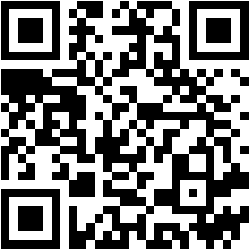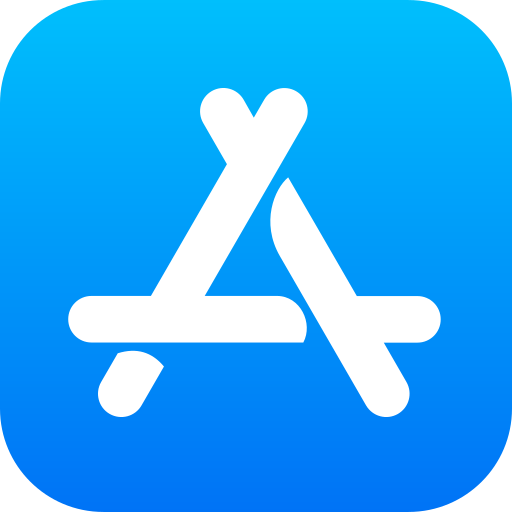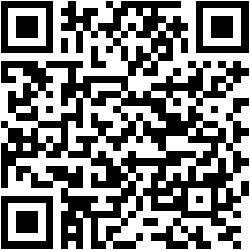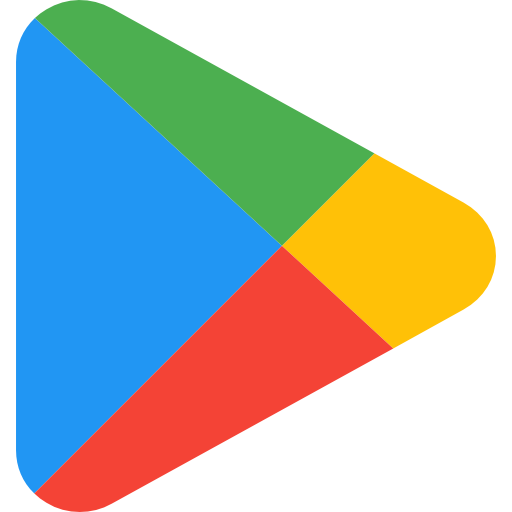LYNX Key
Dwuskładnikowe uwierzytelnianie LYNX Key w naszej aplikacji LYNX Trading zapewnia szybkie i bezpieczne logowanie do platform, takich jak LYNX+ i Zarządzanie Kontem.
Pobierz aplikację LYNX Trading
LYNX Key jest częścią aplikacji LYNX Trading App. Aplikację można pobrać ze strony Apple App Store lub w Google Play Store.
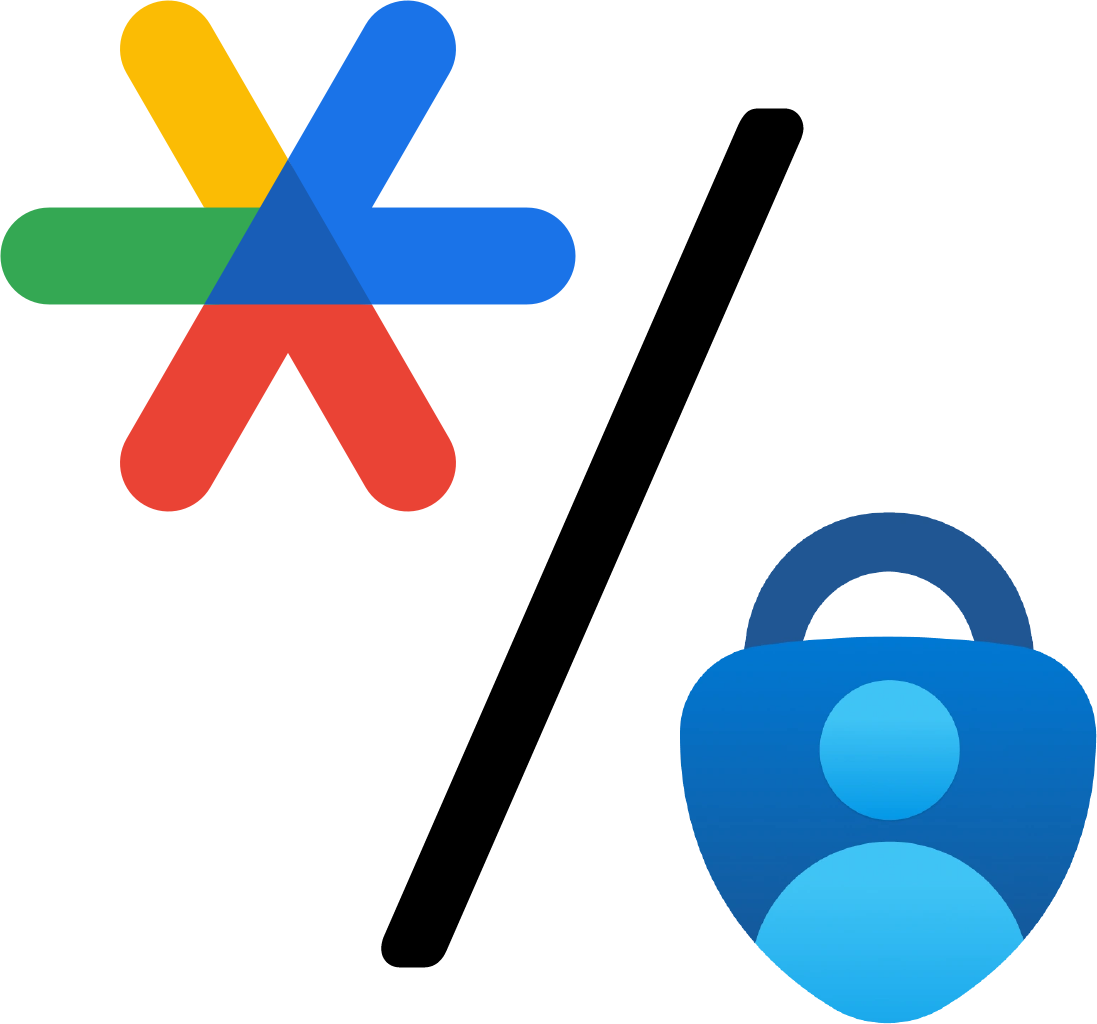
Możesz także włączyć uwierzytelnianie dwuskładnikowe za pomocą mobilnej aplikacji uwierzytelniającej, takiej jak Google Authenticator lub Microsoft Authenticator. Aby uzyskać więcej informacji, zobacz: Uwierzytelnianie dwuskładnikowe (2FA) za pomocą aplikacji mobilnej.
Aktywuj LYNX Key
Po zainstalowaniu aplikacji LYNX Trading App, otwórz aplikację i naciśnij przycisk Services w lewym górnym rogu. Nastepnie wybierz Register Two-Factor a naciśnij Continue.
Wpowadż swoją nazwę użytkownika oraz hasło a następnie kliknij Continue. Wybierz swój numer telefonu i kliknij Get Activation SMS. Otrzymasz wiadomość SMS z kodem aktywacyjnym.
Wprowadź kod aktywacyjny i kliknij Activate. Na koniec należy potwierdzić aktywację za pomocą TouchID lub FaceID. Po tym LYNX Key będzie w pełni aktywowany.
Dodanie kodu PIN w systemie Android
Podczas aktywacji LYNX Key na urządzeniu z systemem Android należy ustawić kod PIN, który będzie używany do uwierzytelniania się w aplikacji (lub korzystania z funkcji rozpoznawania odcisków palców/twarzy). Specyfikacje kodu PIN można wyświetlić, dotykając symbolu “+” obok specyfikacji kodu PIN.
Jak to działa?
Zaloguj się przy użyciu nazwy użytkownika i hasła w LYNX+, do Zarzadzania Kontem lub na platformę transakcyjną TWS.
Po kliknięciu przycisku Login na telefon zostanie wysłana wiadomość z powiadomieniem.
Włącz wiadomość otrzymaną na swój telefon. Aplikacja LYNX Trading zostanie uruchomiona. Możesz dokończyć logowanie za pomocą “Touch ID”, “Face ID” lub ręcznie ustawionego kodu PIN.
Logowanie zostało zakończone i jesteś teraz zalogowany na platformie.
Jeśli nie otrzymałeś powiadomienia na telefon, możesz zalogować się ręcznie za pomocą Challenge Code, Szczegółowe instrukcje można znaleźć w sekcji FAQ.
Uwierzytelnianie dwuskładnikowe (2FA) za pomocą aplikacji mobilnej
Aby włączyć uwierzytelnianie dwuskładnikowe (2FA) za pomocą aplikacji mobilnej, wykonaj poniższe kroki:
- Zaloguj się do Zarządzania Kontem, przejdź do Welcome (imię) i kliknij Settings.
- W sekcji Security wybierz Secure Login System.
- Otwórz preferowaną aplikację uwierzytelniającą (np. Google Authenticator, Microsoft Authenticator).
- Zeskanuj kod QR po prawej stronie za pomocą aplikacji uwierzytelniającej.
- W aplikacji pojawi się tymczasowy kod. Wprowadź ten kod w polu poniżej kodu QR, aby zakończyć aktywację.
Po pomyślnym włączeniu uwierzytelniania dwuskładnikowego, przyszłe logowania będą wymagały zarówno hasła, jak i tymczasowego kodu weryfikacyjnego z aplikacji uwierzytelniającej.
Za każdym razem, gdy się logujesz, otwórz aplikację uwier
Alternatywa: Uwierzytelnianie dwuskładnikowe przez SMS
Aktywacja kodem SMS
Metodę uwierzytelniania za pomocą wiadomości SMS można aktywować tylko wtedy, gdy klucz LYNX Key nie został wcześniej aktywowany.
Zaloguj się do Zarządzania Kontem za pomocą danych do logowania. W wyświetlonym oknie dialogowym kliknij Verify obok swojego numeru telefonu komórkowego. Następnie otrzymasz aktywacyjną wiadomość SMS na swój numer telefonu komórkowego, który wpiszesz w odpowiednim polu. Spowoduje to aktywację metodą kodu SMS.
Jak to działa?
Jeśli metoda SMS jest aktywna i zalogujesz się do Zarządzania kontem lub jednej z naszych platform transakcyjnych, zostaniesz poproszony o wprowadzenie kodu bezpieczeństwa po wprowadzeniu danych dostępowych.
Zostanie ona wysłana w wiadomości SMS. Sprawdź wiadomości przychodzące na swoim telefonie komórkowym. Po otrzymaniu wiadomości wprowadź pięciocyfrowy kod bezpieczeństwa w polu w oknie logowania, a następnie potwierdź, klikając przycisk Login.
W zależności od operatora komórkowego i obciążenia sieci kody SMS mogą nie być odbierane.
Zawsze zalecamy aktywację i używanie LYNX Key.
Najczęściej zadawane pytania
Jak postępować, jeśli nie otrzymałem powiadomienia?
Jeśli nie otrzymasz powiadomienia, wykonaj następujące kroki:
- Na ekranie logowania kliknij opcję Login with a Challenge Code lub Click here if you did not receive the notification.
- Na ekranie logowania pojawi się Challenge Code. Wprowadź ten kod w sekcji LYNX Key Authenticate, aby wygenerować Response String do logowania.
- Otwórz aplikację LYNX Trading i wybierz opcję LYNX Key Authentication.
- Wprowadź wcześniej ustawiony kod PIN, jeśli jesteś użytkownikiem systemu Android.
- Wprowadź Challenge Code z ekranu logowania do aplikacji. Następnie kliknij Generate Response. Na smartfonie pojawi się ośmiocyfrowy Response String.
- Skopiuj ten Response String do odpowiedniego ekranu logowania i kliknij przycisk Login, aby potwierdzić.
Mam nowy telefon, jak mogę przenieść mój klucz LYNX Key?
Jeśli zmieniłeś telefon na nowy i chcesz przenieść LYNX Key, wykonaj następujące kroki:
- Zainstaluj aplikację mobilną LYNX Trading (Apple App Store or Google Play Store) na swoim nowym telefonie.
- Otwórz aplikację LYNX Trading i wybierz I Have an Account.
- Kliknij Register Two-Factor i następnie Continue.
- Wybierz opcję logowania za pomocą Login Data.
- Wprowadź swoją nazwę użytkownika oraz hasło, potwierdź klikając przycisk Continue.
- Otrzymasz wiadomość SMS z kodem aktywacyjnym. Wprowadź ten kod w aplikacji i dotknij Activate.
LYNX Key został aktywowany na nowym urządzeniu.
Uwaga: Jeśli nie możesz aktywować LYNX Key na nowym telefonie, korzystając z powyższych instrukcji, skontaktuj się z naszym zespołem obsługi klienta. Nasi pracownicy po zweryfikowaniu Cię, pomogą w ponownej aktywacji LYNX Key.
Jak zresetować klucz LYNX Key?
Jeśli chcesz zresetować klucz LYNX, możesz po prostu odinstalować i ponownie zainstalować aplikację w telefonie. Następnie można ponownie wykonać te kroki.
Uwaga: Jeśli zostaniesz poproszony o przywrócenie starych ustawień, najlepiej wybrać tutaj NO. Może być wtedy konieczne skontaktowanie się z działem obsługi klienta w celu zresetowania klucza za pomocą tymczasowego kodu..
Jak uwierzytelnić drugiego użytkownika?
Jeśli masz wiele rachunków papierów wartościowych i/lub wiele danych logowania, możesz aktywować weryfikację dwuetapową na tym samym urządzeniu.
- Otwórz aplikację LYNX Trading i kliknij na LYNX Key Authentication.
- Kliknij na Add User w dolnej części ekranu.
- Wybierz logowanie za pomocą Login Data.
- Wprowadź swoją nazwę użytkownika i hasło, a następnie kliknij Continue.
- Otrzymasz wiadomość SMS z kodem aktywacyjnym. Wprowadź ten kod w aplikacji i kliknij Send.
- Potwierdź aktywację za pomocą TouchID lub FaceID, lub jeśli masz Androida za pomocą PIN. W ten sposób LYNX Key jest w pełni aktywowany dla dodatkowego użytkownika.
Jak zmienić PIN? Dotyczy systemu Android
Jeśli chcesz zmienić swój aktualny kod PIN, wykonaj następujące kroki:
- Otwórz LYNX Trading App i kliknij na LYNX Key Authentication.
- Wybierz Change PIN
- Wprowadź swoją nazwę użytkownika i hasło.
- Wprowadź aktualny kod PIN, a następnie dwukrotnie wprowadź nowy kod PIN. Wytyczne można wyświetlić klikając w + PIN Guideline u dołu ekranu.
- Gdy wszystko będzie gotowe, kliknij przycisk Send.
- Kod PIN został pomyślnie zmieniony po wyświetleniu komunikatu „Your PIN was successfully changed”. Zamknij okno, klikając przycisk Done.
Zapomniałeś/aś kodu PIN?
Jeśli nie pamiętasz kodu PIN, zapoznaj się z sekcją FAQ zatytułowaną „Jak zresetować klucz LYNX?”. Pamiętaj, aby wybrać opcję No (Nie), gdy aplikacja zapyta, czy chcesz przywrócić ustawienia. Konieczne może być skontaktowanie się z naszym zespołem obsługi klienta w celu uwierzytelnienia i pomocy w ponownej aktywacji LYNX Key poprzez wysłanie tymczasowego kodu bezpieczeństwa.
Jak mogę aktywować dwuskładnikowe uwierzytelnianie za pomocą kodu QR?
Uwaga: Poniższe kroki mają zastosowanie tylko, jeśli nie masz jeszcze włączonego żadnego dwuskładnikowego uwierzytelniania.
Aby ukończyć aktywację wymaganego Dwuskładnikowego Uwierzytelniania (2FA) dla swojego rachunku, najłatwiej jest to zrobić poprzez Zarządzanie Kontem. Możesz także wykonać konfigurację za pomocą aplikacji mobilnej LYNX Trading lub przez Trader WorkStation (TWS). Instrukcje znajdują się poniżej:
- Zaloguj się do Zarządzania Kontem. Zobaczysz otwartą prośbę o nazwie „Account Protection with Secure Login System”. Kliknij Complete, aby przejść do aktywacji Systemu Bezpiecznego Logowania (SLS).
- Tutaj będziesz mógł/mogła wybrać preferowaną metodę dwuskładnikowego uwierzytelniania w prawym górnym rogu, za pomocą LYNX Key lub aplikacji uwierzytelniającej.
- LYNX Key
- Zeskanuj kod QR. Użyj aparatu w telefonie lub skanera kodów QR, aby zeskanować wyświetlony kod QR.
- Jeśli nie masz zainstalowanej aplikacji LYNX Trading, zostaniesz przekierowany do App Store lub Play Store, aby ją pobrać. Po instalacji, zeskanuj ponownie kod QR, aby aktywować LYNX Key.
- Aktywuj LYNX Key za pomocą Face ID, Touch ID lub osobistego kodu PIN.
- Przy przyszłych logowaniach otrzymasz powiadomienie na telefon z aplikacji LYNX Trading, aby autoryzować próbę logowania. Aby uzyskać więcej informacji, kliknij tutaj.
- Aplikacja Uwierzytelniająca
- Otwórz preferowaną aplikację uwierzytelniającą (np. Google Authenticator, Microsoft Authenticator). Zeskanuj kod QR z poziomu aplikacji i dodaj nowe logowanie.
- Tymczasowy kod pojawi się w aplikacji uwierzytelniającej. Wprowadź ten kod w polu poniżej kodu QR, aby zakończyć aktywację.
- Po skonfigurowaniu 2FA za pomocą aplikacji uwierzytelniającej, przy kolejnych logowaniach wymagany będzie tymczasowy kod z aplikacji oprócz hasła. Za każdym razem, gdy się logujesz, otwórz aplikację uwierzytelniającą, aby znaleźć unikalny kod, który odświeża się co 30 sekund. Wprowadź ten kod na ekranie logowania, aby zakończyć bezpieczne logowanie.